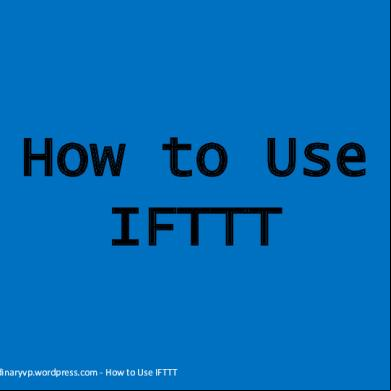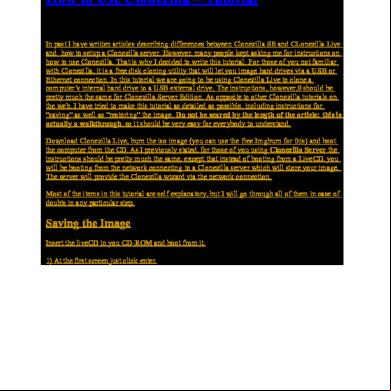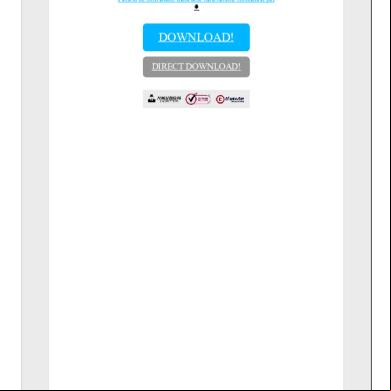How To Use Ifttt 6b1ua
This document was ed by and they confirmed that they have the permission to share it. If you are author or own the copyright of this book, please report to us by using this report form. Report l4457
Overview 6h3y3j
& View How To Use Ifttt as PDF for free.
More details h6z72
- Words: 1,302
- Pages: 101
How to Use IFTTT © extraordinaryvp.wordpress.com - How to Use IFTTT
1
Pull up the browser of your choice
© extraordinaryvp.wordpress.com - How to Use IFTTT
2
Let's use Google Chrome for this tutorial
© extraordinaryvp.wordpress.com - How to Use IFTTT
3
Click the Google Chrome icon on the taskbar
© extraordinaryvp.wordpress.com - How to Use IFTTT
4
Yes, this icon
© extraordinaryvp.wordpress.com - How to Use IFTTT
5
or click the START button from your desktop
© extraordinaryvp.wordpress.com - How to Use IFTTT
6
Yes! This one
© extraordinaryvp.wordpress.com - How to Use IFTTT
7
Type Google Chrome
© extraordinaryvp.wordpress.com - How to Use IFTTT
8
Then click this
© extraordinaryvp.wordpress.com - How to Use IFTTT
9
A new window will appear
© extraordinaryvp.wordpress.com - How to Use IFTTT
10
Type in IFTTT.com
© extraordinaryvp.wordpress.com - How to Use IFTTT
11
Then press Enter key
© extraordinaryvp.wordpress.com - How to Use IFTTT
12
This will appear
© extraordinaryvp.wordpress.com - How to Use IFTTT
13
Click Get started
© extraordinaryvp.wordpress.com - How to Use IFTTT
14
You will be directed here
© extraordinaryvp.wordpress.com - How to Use IFTTT
15
You may also click Sign up
© extraordinaryvp.wordpress.com - How to Use IFTTT
16
You’ll be directed here too
© extraordinaryvp.wordpress.com - How to Use IFTTT
17
Type your Email
© extraordinaryvp.wordpress.com - How to Use IFTTT
18
Type your
© extraordinaryvp.wordpress.com - How to Use IFTTT
19
And click Sign up
© extraordinaryvp.wordpress.com - How to Use IFTTT
20
Your IFTTT is now g up
© extraordinaryvp.wordpress.com - How to Use IFTTT
21
You’ll be directed here
© extraordinaryvp.wordpress.com - How to Use IFTTT
22
This is your IFTTT homepage (Discover page)
© extraordinaryvp.wordpress.com - How to Use IFTTT
23
Let’s familiarize with the interface
© extraordinaryvp.wordpress.com - How to Use IFTTT
24
You can use the recommended applets done by others
© extraordinaryvp.wordpress.com - How to Use IFTTT
25
Click this to view some of them
© extraordinaryvp.wordpress.com - How to Use IFTTT
26
Click Search
© extraordinaryvp.wordpress.com - How to Use IFTTT
27
You can search an applets here
© extraordinaryvp.wordpress.com - How to Use IFTTT
28
You can use the recommended applets
© extraordinaryvp.wordpress.com - How to Use IFTTT
29
Click My Applets
© extraordinaryvp.wordpress.com - How to Use IFTTT
30
Your created applets appear here
© extraordinaryvp.wordpress.com - How to Use IFTTT
31
Your IFTTT Activities appear here
© extraordinaryvp.wordpress.com - How to Use IFTTT
32
To edit your settings
© extraordinaryvp.wordpress.com - How to Use IFTTT
33
Click the drop down arrow
© extraordinaryvp.wordpress.com - How to Use IFTTT
34
This will appear
© extraordinaryvp.wordpress.com - How to Use IFTTT
35
Click Settings
© extraordinaryvp.wordpress.com - How to Use IFTTT
36
Your settings will appear
© extraordinaryvp.wordpress.com - How to Use IFTTT
37
You can edit your here
© extraordinaryvp.wordpress.com - How to Use IFTTT
38
When done, Click End key
© extraordinaryvp.wordpress.com - How to Use IFTTT
39
Then Click Update
© extraordinaryvp.wordpress.com - How to Use IFTTT
40
Your Settings is now Saving
© extraordinaryvp.wordpress.com - How to Use IFTTT
41
To create an applets, let’s go back to My Applets
© extraordinaryvp.wordpress.com - How to Use IFTTT
42
Click New Applet
© extraordinaryvp.wordpress.com - How to Use IFTTT
43
This will appear
© extraordinaryvp.wordpress.com - How to Use IFTTT
44
Click +this
© extraordinaryvp.wordpress.com - How to Use IFTTT
45
You can Choose a Service here
© extraordinaryvp.wordpress.com - How to Use IFTTT
46
Or you can Search services here
© extraordinaryvp.wordpress.com - How to Use IFTTT
47
Let’s try Searching Facebook
© extraordinaryvp.wordpress.com - How to Use IFTTT
48
Click Facebook Pages
© extraordinaryvp.wordpress.com - How to Use IFTTT
49
Click Connect
© extraordinaryvp.wordpress.com - How to Use IFTTT
50
A new window will appear
© extraordinaryvp.wordpress.com - How to Use IFTTT
51
Type the Email of your Facebook Page
© extraordinaryvp.wordpress.com - How to Use IFTTT
52
Type the of your Facebook Page
© extraordinaryvp.wordpress.com - How to Use IFTTT
53
And click
© extraordinaryvp.wordpress.com - How to Use IFTTT
54
Click OK
© extraordinaryvp.wordpress.com - How to Use IFTTT
55
We’re now on Step
© extraordinaryvp.wordpress.com - How to Use IFTTT
nd 2
56
Every trigger has a definitions to guide you
© extraordinaryvp.wordpress.com - How to Use IFTTT
57
Choose and click New status message on page
© extraordinaryvp.wordpress.com - How to Use IFTTT
58
The trigger appears
© extraordinaryvp.wordpress.com - How to Use IFTTT
59
Note: If you want to go back to the previous step
© extraordinaryvp.wordpress.com - How to Use IFTTT
60
Click
© extraordinaryvp.wordpress.com - How to Use IFTTT
61
Let’s continue. Click +that
© extraordinaryvp.wordpress.com - How to Use IFTTT
62
Step 3 will appear
© extraordinaryvp.wordpress.com - How to Use IFTTT
63
This are the list of Action Service
© extraordinaryvp.wordpress.com - How to Use IFTTT
64
Choose and click Twitter
© extraordinaryvp.wordpress.com - How to Use IFTTT
65
Click Connect
© extraordinaryvp.wordpress.com - How to Use IFTTT
66
A new window will appear
© extraordinaryvp.wordpress.com - How to Use IFTTT
67
Type your email
© extraordinaryvp.wordpress.com - How to Use IFTTT
68
Type your
© extraordinaryvp.wordpress.com - How to Use IFTTT
69
And click Authorize app
© extraordinaryvp.wordpress.com - How to Use IFTTT
70
The list of action appears
© extraordinaryvp.wordpress.com - How to Use IFTTT
71
Click on Post a tweet
© extraordinaryvp.wordpress.com - How to Use IFTTT
72
This form will appear
© extraordinaryvp.wordpress.com - How to Use IFTTT
73
Click +Ingredient
© extraordinaryvp.wordpress.com - How to Use IFTTT
74
Choose and click {{PageUrl}}
© extraordinaryvp.wordpress.com - How to Use IFTTT
75
Change the {{PageUrl}} into your Facebook Page Url © extraordinaryvp.wordpress.com - How to Use IFTTT
76
Type your Facebook Page Url here
© extraordinaryvp.wordpress.com - How to Use IFTTT
77
Then click Create action
© extraordinaryvp.wordpress.com - How to Use IFTTT
78
Your last step will appear
© extraordinaryvp.wordpress.com - How to Use IFTTT
79
Click End on your keyboard
© extraordinaryvp.wordpress.com - How to Use IFTTT
80
And click Finish
© extraordinaryvp.wordpress.com - How to Use IFTTT
81
You made a new Applet!
© extraordinaryvp.wordpress.com - How to Use IFTTT
82
If you want to turn off your applet, click this
© extraordinaryvp.wordpress.com - How to Use IFTTT
83
Click this to edit your applet
© extraordinaryvp.wordpress.com - How to Use IFTTT
84
This will appear
© extraordinaryvp.wordpress.com - How to Use IFTTT
85
Click this to view the action
© extraordinaryvp.wordpress.com - How to Use IFTTT
86
If you want to delete your applet, click this
© extraordinaryvp.wordpress.com - How to Use IFTTT
87
Click Save when done
© extraordinaryvp.wordpress.com - How to Use IFTTT
88
This appears when you click Save
© extraordinaryvp.wordpress.com - How to Use IFTTT
89
The applet is saved in your “”My Applets”
© extraordinaryvp.wordpress.com - How to Use IFTTT
90
Click this to view the Activities
© extraordinaryvp.wordpress.com - How to Use IFTTT
91
And this will appear
© extraordinaryvp.wordpress.com - How to Use IFTTT
92
Now, let’s try your applets.
© extraordinaryvp.wordpress.com - How to Use IFTTT
93
Go to your Facebook Page
© extraordinaryvp.wordpress.com - How to Use IFTTT
94
Type your message here
© extraordinaryvp.wordpress.com - How to Use IFTTT
95
Then click Publish
© extraordinaryvp.wordpress.com - How to Use IFTTT
96
Your Facebook Page status already appears
© extraordinaryvp.wordpress.com - How to Use IFTTT
97
Go to your Twitter
© extraordinaryvp.wordpress.com - How to Use IFTTT
98
Your status appears on your Twitter in seconds.
© extraordinaryvp.wordpress.com - How to Use IFTTT
99
Congratulations! You can now use your IFTTT.
© extraordinaryvp.wordpress.com - How to Use IFTTT
100
© extraordinaryvp.wordpress.com - How to Use IFTTT
101
1
Pull up the browser of your choice
© extraordinaryvp.wordpress.com - How to Use IFTTT
2
Let's use Google Chrome for this tutorial
© extraordinaryvp.wordpress.com - How to Use IFTTT
3
Click the Google Chrome icon on the taskbar
© extraordinaryvp.wordpress.com - How to Use IFTTT
4
Yes, this icon
© extraordinaryvp.wordpress.com - How to Use IFTTT
5
or click the START button from your desktop
© extraordinaryvp.wordpress.com - How to Use IFTTT
6
Yes! This one
© extraordinaryvp.wordpress.com - How to Use IFTTT
7
Type Google Chrome
© extraordinaryvp.wordpress.com - How to Use IFTTT
8
Then click this
© extraordinaryvp.wordpress.com - How to Use IFTTT
9
A new window will appear
© extraordinaryvp.wordpress.com - How to Use IFTTT
10
Type in IFTTT.com
© extraordinaryvp.wordpress.com - How to Use IFTTT
11
Then press Enter key
© extraordinaryvp.wordpress.com - How to Use IFTTT
12
This will appear
© extraordinaryvp.wordpress.com - How to Use IFTTT
13
Click Get started
© extraordinaryvp.wordpress.com - How to Use IFTTT
14
You will be directed here
© extraordinaryvp.wordpress.com - How to Use IFTTT
15
You may also click Sign up
© extraordinaryvp.wordpress.com - How to Use IFTTT
16
You’ll be directed here too
© extraordinaryvp.wordpress.com - How to Use IFTTT
17
Type your Email
© extraordinaryvp.wordpress.com - How to Use IFTTT
18
Type your
© extraordinaryvp.wordpress.com - How to Use IFTTT
19
And click Sign up
© extraordinaryvp.wordpress.com - How to Use IFTTT
20
Your IFTTT is now g up
© extraordinaryvp.wordpress.com - How to Use IFTTT
21
You’ll be directed here
© extraordinaryvp.wordpress.com - How to Use IFTTT
22
This is your IFTTT homepage (Discover page)
© extraordinaryvp.wordpress.com - How to Use IFTTT
23
Let’s familiarize with the interface
© extraordinaryvp.wordpress.com - How to Use IFTTT
24
You can use the recommended applets done by others
© extraordinaryvp.wordpress.com - How to Use IFTTT
25
Click this to view some of them
© extraordinaryvp.wordpress.com - How to Use IFTTT
26
Click Search
© extraordinaryvp.wordpress.com - How to Use IFTTT
27
You can search an applets here
© extraordinaryvp.wordpress.com - How to Use IFTTT
28
You can use the recommended applets
© extraordinaryvp.wordpress.com - How to Use IFTTT
29
Click My Applets
© extraordinaryvp.wordpress.com - How to Use IFTTT
30
Your created applets appear here
© extraordinaryvp.wordpress.com - How to Use IFTTT
31
Your IFTTT Activities appear here
© extraordinaryvp.wordpress.com - How to Use IFTTT
32
To edit your settings
© extraordinaryvp.wordpress.com - How to Use IFTTT
33
Click the drop down arrow
© extraordinaryvp.wordpress.com - How to Use IFTTT
34
This will appear
© extraordinaryvp.wordpress.com - How to Use IFTTT
35
Click Settings
© extraordinaryvp.wordpress.com - How to Use IFTTT
36
Your settings will appear
© extraordinaryvp.wordpress.com - How to Use IFTTT
37
You can edit your here
© extraordinaryvp.wordpress.com - How to Use IFTTT
38
When done, Click End key
© extraordinaryvp.wordpress.com - How to Use IFTTT
39
Then Click Update
© extraordinaryvp.wordpress.com - How to Use IFTTT
40
Your Settings is now Saving
© extraordinaryvp.wordpress.com - How to Use IFTTT
41
To create an applets, let’s go back to My Applets
© extraordinaryvp.wordpress.com - How to Use IFTTT
42
Click New Applet
© extraordinaryvp.wordpress.com - How to Use IFTTT
43
This will appear
© extraordinaryvp.wordpress.com - How to Use IFTTT
44
Click +this
© extraordinaryvp.wordpress.com - How to Use IFTTT
45
You can Choose a Service here
© extraordinaryvp.wordpress.com - How to Use IFTTT
46
Or you can Search services here
© extraordinaryvp.wordpress.com - How to Use IFTTT
47
Let’s try Searching Facebook
© extraordinaryvp.wordpress.com - How to Use IFTTT
48
Click Facebook Pages
© extraordinaryvp.wordpress.com - How to Use IFTTT
49
Click Connect
© extraordinaryvp.wordpress.com - How to Use IFTTT
50
A new window will appear
© extraordinaryvp.wordpress.com - How to Use IFTTT
51
Type the Email of your Facebook Page
© extraordinaryvp.wordpress.com - How to Use IFTTT
52
Type the of your Facebook Page
© extraordinaryvp.wordpress.com - How to Use IFTTT
53
And click
© extraordinaryvp.wordpress.com - How to Use IFTTT
54
Click OK
© extraordinaryvp.wordpress.com - How to Use IFTTT
55
We’re now on Step
© extraordinaryvp.wordpress.com - How to Use IFTTT
nd 2
56
Every trigger has a definitions to guide you
© extraordinaryvp.wordpress.com - How to Use IFTTT
57
Choose and click New status message on page
© extraordinaryvp.wordpress.com - How to Use IFTTT
58
The trigger appears
© extraordinaryvp.wordpress.com - How to Use IFTTT
59
Note: If you want to go back to the previous step
© extraordinaryvp.wordpress.com - How to Use IFTTT
60
Click
© extraordinaryvp.wordpress.com - How to Use IFTTT
61
Let’s continue. Click +that
© extraordinaryvp.wordpress.com - How to Use IFTTT
62
Step 3 will appear
© extraordinaryvp.wordpress.com - How to Use IFTTT
63
This are the list of Action Service
© extraordinaryvp.wordpress.com - How to Use IFTTT
64
Choose and click Twitter
© extraordinaryvp.wordpress.com - How to Use IFTTT
65
Click Connect
© extraordinaryvp.wordpress.com - How to Use IFTTT
66
A new window will appear
© extraordinaryvp.wordpress.com - How to Use IFTTT
67
Type your email
© extraordinaryvp.wordpress.com - How to Use IFTTT
68
Type your
© extraordinaryvp.wordpress.com - How to Use IFTTT
69
And click Authorize app
© extraordinaryvp.wordpress.com - How to Use IFTTT
70
The list of action appears
© extraordinaryvp.wordpress.com - How to Use IFTTT
71
Click on Post a tweet
© extraordinaryvp.wordpress.com - How to Use IFTTT
72
This form will appear
© extraordinaryvp.wordpress.com - How to Use IFTTT
73
Click +Ingredient
© extraordinaryvp.wordpress.com - How to Use IFTTT
74
Choose and click {{PageUrl}}
© extraordinaryvp.wordpress.com - How to Use IFTTT
75
Change the {{PageUrl}} into your Facebook Page Url © extraordinaryvp.wordpress.com - How to Use IFTTT
76
Type your Facebook Page Url here
© extraordinaryvp.wordpress.com - How to Use IFTTT
77
Then click Create action
© extraordinaryvp.wordpress.com - How to Use IFTTT
78
Your last step will appear
© extraordinaryvp.wordpress.com - How to Use IFTTT
79
Click End on your keyboard
© extraordinaryvp.wordpress.com - How to Use IFTTT
80
And click Finish
© extraordinaryvp.wordpress.com - How to Use IFTTT
81
You made a new Applet!
© extraordinaryvp.wordpress.com - How to Use IFTTT
82
If you want to turn off your applet, click this
© extraordinaryvp.wordpress.com - How to Use IFTTT
83
Click this to edit your applet
© extraordinaryvp.wordpress.com - How to Use IFTTT
84
This will appear
© extraordinaryvp.wordpress.com - How to Use IFTTT
85
Click this to view the action
© extraordinaryvp.wordpress.com - How to Use IFTTT
86
If you want to delete your applet, click this
© extraordinaryvp.wordpress.com - How to Use IFTTT
87
Click Save when done
© extraordinaryvp.wordpress.com - How to Use IFTTT
88
This appears when you click Save
© extraordinaryvp.wordpress.com - How to Use IFTTT
89
The applet is saved in your “”My Applets”
© extraordinaryvp.wordpress.com - How to Use IFTTT
90
Click this to view the Activities
© extraordinaryvp.wordpress.com - How to Use IFTTT
91
And this will appear
© extraordinaryvp.wordpress.com - How to Use IFTTT
92
Now, let’s try your applets.
© extraordinaryvp.wordpress.com - How to Use IFTTT
93
Go to your Facebook Page
© extraordinaryvp.wordpress.com - How to Use IFTTT
94
Type your message here
© extraordinaryvp.wordpress.com - How to Use IFTTT
95
Then click Publish
© extraordinaryvp.wordpress.com - How to Use IFTTT
96
Your Facebook Page status already appears
© extraordinaryvp.wordpress.com - How to Use IFTTT
97
Go to your Twitter
© extraordinaryvp.wordpress.com - How to Use IFTTT
98
Your status appears on your Twitter in seconds.
© extraordinaryvp.wordpress.com - How to Use IFTTT
99
Congratulations! You can now use your IFTTT.
© extraordinaryvp.wordpress.com - How to Use IFTTT
100
© extraordinaryvp.wordpress.com - How to Use IFTTT
101